Hôm nay chúng tôi sẽ hướng dẫn bạn cách thêm nhạc vào trạng thái WhatsApp của bạn một cách nhanh chóng và dễ dàng chỉ bằng một ứng dụng.
Do đó, hãy đọc phần văn bản này cho đến cuối để tìm hiểu cách chia sẻ các bài hát yêu thích của bạn trên trạng thái WhatsApp để bạn bè của bạn cũng nghe.
Điều đáng làm nổi bật
Một sự thật cần phải nói là không giống như Instagram và Facebook, WhatsApp không có công cụ gốc để đưa nhạc vào câu chuyện.
Tuy nhiên, điều đó không có nghĩa là không thể thêm nhạc vào câu chuyện, giả sử nó phức tạp hơn một chút so với các mạng xã hội khác.
Vì vậy, hãy cùng tìm hiểu một số thủ thuật để biết cách đưa nhạc lên trạng thái WhatsApp nhanh chóng để có thể bắt đầu chia sẻ.
Chèn nhạc vào video bằng ứng dụng CapCut
Một cách hay để tìm hiểu cách thêm nhạc vào trạng thái WhatsApp của bạn là sử dụng ứng dụng chỉnh sửa video.
Vì vậy, hôm nay chúng tôi sẽ giới thiệu ứng dụng có tên CapCut, ứng dụng này có sẵn cho cả hai thiết bị Android, đối với iOS.
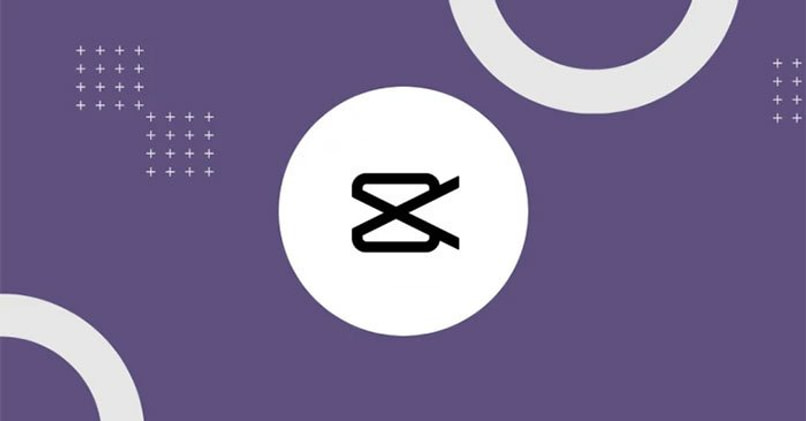
Hãy nhớ rằng CapCut không chỉ thêm âm thanh vào video của bạn mà còn có các chức năng như:
- Cắt, lật và thay đổi tốc độ video dễ dàng
- Thêm nhãn dán, văn bản, hình ảnh và hiệu ứng
- Thêm giọng nói và âm nhạc vào video.
Nhưng hôm nay chúng tôi sẽ hướng dẫn bạn đặc biệt cách thêm nhạc vào trạng thái WhatsApp của bạn trong ứng dụng.
Làm cách nào để điều chỉnh nhạc cho trạng thái WhatsApp bằng Capcut?
Bây giờ, hãy xem hướng dẫn từng bước về cách chèn nhạc vào video để bạn có thể xuất bản chúng trên trạng thái WhatsApp của mình.
- Bắt đầu bằng cách mở ứng dụng CapCut và nhấn vào “Dự án mới” ở giữa màn hình, sau đó chọn video bạn muốn thêm nhạc vào thư viện của mình.
- Ở góc dưới cùng của màn hình thiết bị của bạn, hãy nhấn vào “Chọn” rồi nhấn vào “Âm thanh” ở dưới cùng.
- Nhấn “Thêm âm thanh” rồi nhấn vào bài hát bạn muốn thêm vào video của mình.
- Sau khi quyết định sẽ sử dụng bài hát nào, hãy nhấn vào biểu tượng mũi tên để chuyển bản nhạc sang ứng dụng và chọn dấu “+” để hoàn tất.
- Sau đó, chỉ cần điều chỉnh nhạc trong video theo cách bạn muốn bằng cách kéo sang trái hoặc phải.
- Để hoàn tất chỉnh sửa, chạm vào biểu tượng xuất ở đầu màn hình và đợi màn hình chia sẻ xuất hiện.
Làm cách nào để đăng video lên trạng thái đã chỉnh sửa của tôi?
Để đăng video trực tiếp lên trạng thái WhatsApp của bạn, chỉ cần chọn biểu tượng ứng dụng và nhấn lại để được chuyển hướng đến WhatsApp.
Sau đó, chỉ cần chọn “Trạng thái của tôi” và nhấn “Tiếp theo” và nhấn mũi tên màu xanh.
Và ngay sau đó, video sẽ nhanh chóng được chia sẻ để bạn và toàn thể bạn bè cùng thưởng thức âm nhạc.
Thật đáng để ghi nhớ.
Hãy nhớ lưu video vào thư viện để không bị mất phần chỉnh sửa, vì nếu muốn đăng video kèm nhạc vào trạng thái thì không cần chỉnh sửa lại.
Và bây giờ bạn đã biết cách thêm nhạc vào trạng thái WhatsApp của mình một cách nhanh chóng và dễ dàng chỉ bằng một ứng dụng.
Đừng quên gửi nó cho người bạn thân của bạn để anh ấy cũng có thể chia sẻ những bài hát yêu thích của mình trên trạng thái WhatsApp.
NỘI DUNG LIÊN QUAN

Truy cập mạng WiFi miễn phí mọi lúc mọi nơi
Truy cập mạng WiFi miễn phí mọi lúc mọi nơi bằng mẹo của chúng tôi....
Đọc thêm →
Ứng dụng hiển thị hình ảnh cuộc sống trước đây của bạn
Sự phổ biến của các ứng dụng hiển thị hình ảnh về cuộc sống trước đây của bạn...
Đọc thêm →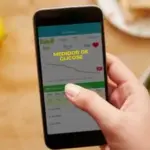
Ứng dụng đo lượng đường trong máu
Khám phá trong bài viết này 4 ứng dụng tốt nhất để đo lường...
Đọc thêm →

